Mums patīk fotografēt ar mūsu iPhone! Kamera ir viens no galvenajiem iemesliem, kāpēc mēs esam gatavi maksāt ievērojamu cenu par mūsu iPhone. Sākot no pašbildēm un beidzot ar panorāmas attēliem, mūsu iPhone kamera to visu uzņem. Fotografēt pat naktīs parasti ir diezgan labi. Bet dažreiz, lai iegūtu skaidru un skaistu attēlu naktī vai tumšās telpās, nepietiek ar mehāniku, un tāpēc mums ir zibspuldze! Tāpat kā tradicionālā fotografēšanas zibspuldze, arī iPhone LED zibspuldze pārplūst mūsu ainu ar gaismu, tieši šim ātram gadījumam, kad atveras kameras aizvars, lai uzņemtu šo attēlu. Bet dažreiz, uzņemot šo nakts attēlu, mēs patiešām redzam ļoti tumšu attēlu. Bez redzama iemesla mēs atklājam, ka mūsu iPhone LED zibspuldze nedarbojas tāpat kā parasti. Tāpēc sāksim palīdzību.

Diemžēl vairākiem lietotājiem gadu gaitā ir bijušas problēmas ar LED zibspuldzēm. Vai nu šī funkcija nedarbojas viņu iPhone tālruņos, vai arī darbojas ar pārtraukumiem. Ja atklājat, ka jūsu LED zibspuldze nedarbojas jūsu iPhone ierīcē, jūs noteikti neesat viens. Apskatiet mūsu padomus, lai zibspuldze atkal darbotos, lai jūs uzņemtu visus šos nakts kadrus un redzētu visus tos.
Saistītie raksti
- iPhone kameru padomi
- Kas netraucē (DND)?
- Vai iPhone kamera nedarbojas?
Ātrs ceļš
- Paziņojumos ieslēdziet Rādīt bloķēšanas ekrānā
- Noņemiet savu iPhone no tā korpusa
- Ieslēdziet LED zibspuldzi brīdinājumiem
- Izslēdziet režīmu Netraucēt
- Aizveriet kameras lietotni
- Izslēdziet zemākas enerģijas režīmu
Pārbaudiet savu Flash
Vispirms noskaidrosim, vai zibspuldze nedarbojas. Atveriet Vadības centru, velkot uz augšu uz ekrāna, lai pārbaudītu LED zibspuldzi. Jūs pat varat pārbaudīt tieši no bloķēšanas ekrāna! Vienkārši pieskarieties lukturīša ikonai un pēc tam ieslēdziet.

Ja LED zibspuldze nedarbojas kā lukturītis, veiciet tālāk norādītās darbības.
Ieslēdziet Rādīt bloķēšanas ekrānā
Pārliecinieties, vai paziņojumu iestatījumos ir ieslēgta opcija “Rādīt bloķēšanas ekrānā” jebkurai ziņojumapmaiņas lietotnei, kurai vēlaties redzēt LED zibspuldzes paziņojumus. Iet uz Iestatījumi> Paziņojumi un atlasiet savu lietotni. Pēc tam sadaļā BRĪDINĀJUMI ieslēdziet Rādīt bloķēšanas ekrānā.
Apskatiet savas kameras zibspuldzes iestatījumu
Ja jūsu iPhone kameras zibspuldze nedarbojas vai, gluži pretēji, ja tā iedegas katru reizi, kad uzņemat fotoattēlu, pārbaudiet kameras lietotnes zibspuldzes iestatījumus. Atveriet kameras lietotni, lai uzņemtu fotoattēlu vai videoklipu, un ekrāna augšējā kreisajā stūrī pieskarieties zibspuldzes ikonai, lai izvēlētos citu iestatījumu.

Iespējas ir Automātiska, Ieslēgta vai Izslēgta. Atjauniniet šo iestatījumu uz Automātiski, ja ieslēgts vai izslēgts ir iezīmēts oranžā krāsā. Ja Auto jau ir atlasīts (oranžā krāsā), mainiet to uz ON vai OFF, atkarībā no tā, ko vēlaties.
Problēmu novēršana jūsu iPhone LED lukturī
Pirms veicat kādu no tālāk norādītajām darbībām, noņemiet iPhone no korpusa. Pietiekami bieži jūsu lieta mainījās un tagad bloķē daļu vai visu LED zibspuldzi un, iespējams, pat jūsu aizmugurējo kameru. Tātad, veltiet dažas sekundes un pārbaudiet, vai nekas nenobloķē LED zibspuldzi un kameras objektīvu. Un, ja lietojat lietu, noņemiet to. Pēc tam mēģiniet izmantot zibspuldzi.
1. darbība. Pārbaudiet iestatījumus
Vispirms pārbaudiet iestatījumus, lai pārliecinātos, ka esat to pareizi iestatījis. Dodieties uz Iestatījumi> Vispārīgi> Pieejamība. Ritiniet uz leju līdz sadaļai Dzirdēšana un pārliecinieties, vai opcija “LED zibspuldze brīdinājumiem” ir ieslēgta šeit.

2. solis. Nofiksējiet to
Paturiet prātā, ka šī funkcija darbojas tikai tad, ja jūsu iPhone ir bloķēts. (Ekrāns ir kļuvis tumšs). Noklikšķiniet uz bloķēšanas pogas iPhone sānos, lai to bloķētu, un pēc tam pamēģiniet.
3. solis. Izslēdziet DND
Pārbaudiet iestatījumu Netraucēt (DND). Ja DND ir ieslēgts, šī LED brīdinājumu funkcija nedarbosies. Tas pats attiecas uz lidmašīnas režīmu. Dažreiz šie iestatījumi tiek ignorēti, ja nejauši nospiežat tos vadības centrā. Pārvelciet uz augšu no tālruņa apakšas un pārliecinieties, ka DND un lidmašīnas režīms ir atbilstoši iestatīts.

4. solis. Aizveriet kameras lietotni
Veiciet dubultskārienu uz mājas pogas un pārbaudiet, vai jums ir atvērta kamera / zibspuldzes lietotne. Ja jā, aizveriet lietotni, velkot to uz augšu. Restartējiet savu iPhone un pārbaudiet LED zibspuldzes funkcionalitāti
Solis - 5 atdzist
Dažos gadījumos jūsu iPhone pārkarst lietošanas dēļ, un LED zibspuldze var nedarboties. Ja uzņemat daudz video vai attēlu ar ieslēgtu zibspuldzi vai izmantojat iPhone karstā vidē, tiek parādīts ziņojums, kurā teikts, ka zibspuldze ir atspējota. Ziņojums paliek ieslēgts, līdz iPhone atdziest līdz normālai darba temperatūrai.

Tātad, ja redzat šo ziņojumu vai ir aizdomas, ka jūsu iPhone kļūst pārāk karsts, mēģiniet uz dažām stundām izslēgt iPhone un pēc tam mēģināt pārbaudīt funkcionalitāti. Tāpat ir ieteicams restartēt iPhone, 10 vai 15 sekundes vienlaikus nospiežot pogas Sākums un Miega / Pamodināšanas režīms, līdz redzat, ka ierīcē parādās Apple logotips. Dažreiz šāda veida tālruņa atiestatīšana bieži var palīdzēt problēmu risināšanā.
6. solis. Ieslēdziet strāvu
Pārbaudiet zemas enerģijas režīma iestatījumu. Pārslēdziet to uz OFF un pēc tam izmēģiniet savu LED zibspuldzes funkciju. Dažreiz, ja ieslēdzat mazjaudas režīmu, tas ietekmē šo funkcionalitāti. Varat pārbaudīt iestatījumus, pieskaroties Iestatījumi> Akumulators> Zema enerģijas patēriņa režīms
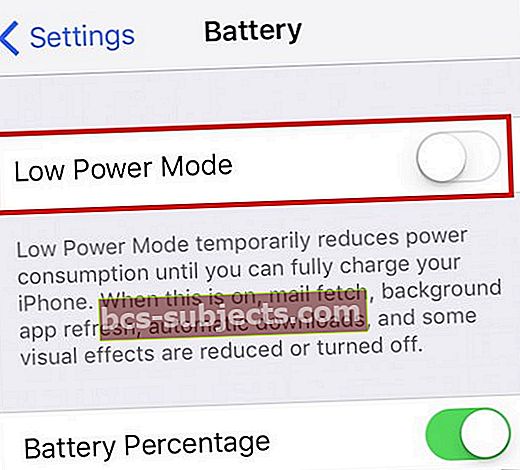
Ja iepriekš minētās darbības jums nedarbojas un esat pārbaudījis savu iPhone kameru un pārliecinājies, ka jūsu Flash darbojas pareizi, iespējams, vēlēsities atjaunot iPhone.
Visbeidzot, ja nekas nedarbojas, ieskaitot atjaunošanu, iespējams, ka problēmu izraisa jūsu iPhone aparatūra. Daži lasītāji ziņo par panākumiem, stingri nospiežot ap LED zibspuldzi aizmugurē, ar piestiprinājumu līdzīgu satvērienu starp iPhone priekšpusi un aizmuguri. Rīkojieties piesardzīgi, ja izmēģināt šo padomu, pārāk spēcīgi nospiežot, var tikt nodarīts cits kaitējums (un, visticamāk, jūs to nezināt, kamēr kaut kas cits neizdodas.) Tāpēc atkal veiciet šo darbību uz savu risku. Ja LED zibspuldze joprojām nedarbojas kā lukturītis, sazinieties ar Apple atbalsta dienestu.
- Mēģiniet velciet pāri no kameras uz video un pēc tam atkal atgriezieties pie kameras. Tas man noderēja
- Veica pilnīgu atjaunošanu, izmantojot iTunes, un tas to izlaboja
- Mēģiniet izmantot trešās puses kameras lietotni. Tas man sagādāja triku
- Es piespiedu pamest kameras lietotni un to restartēju. Kopš tā darīšanas tas ir strādājis
- Atveriet lietotni Kamera un pēc tam velciet pāri Slo-Mo iestatījumam. Kamera sāk darboties un parāda skatu uz ekrāna. Kad es pārvelku atpakaļ pie parastās kameras, tas ļauj man uzņemt attēlus
Mēs ceram, ka jums izdevās identificēt un novērst šo problēmu savā iPhone tālrunī. Lūdzu, informējiet mūs, ja jums joprojām ir problēma zemāk esošajos komentāros.



